Ako nastaviť a blikať smerovač Huawei HG8245H

- 3573
- 330
- Bohumil Ďaďo
Výrobky čínskeho podniku Huawei získali popularitu na celom svete, a to nie je prekvapujúce - má závideniahodnú spoľahlivosť, vysokú výkonnosť a vynikajúcu kvalitu. Huawei HG8245H je ďalší vývoj tejto spoločnosti, ktorý vám umožňuje organizovať prístup do siete. Tento optický smerovač vám umožňuje nakonfigurovať internet pomocou technológie Pon. Podrobne zvážte, aké funkcie má zariadenie a ako ho blikať.

Poskytovateľ Rostelecom vydáva smerovače pre svojich zákazníkov
Charakteristiky:
- prítomnosť portu USB;
- Zariadenie môže byť vo vzdialenosti 20 km od akceptačného modulu;
- Wi-Fi;
- 2 porty portov;
- 2,8*17,6*12,8 cm;
- 0 ... 40 stupňov Celzia;
- H.248, protokoly SIP;
- 4 Ethernet Port;
- Filter URL, adresy IP, adresy MAC;
- Presmerovanie portov;
- 802.11 b/g/n;
- Automatický adaptívny port;
- Voip, Nat;
- 60 tisíc. Hodiny adaptéra.
Podľa výrobcu je terminál schopný pracovať 23 rokov a maximálna sila, ktorú spotrebuje, je 15,5 wattov.
Je to Huawei HG8245H, ktorý vydáva poskytovateľ Rostelecom pre svojich predplatiteľov. Celé meno produktu - Echolife HGF8245H.
Na strane zariadenia sa nachádzajú WPS, resetový kľúč, zapnutie/deaktivácia Wi-Fi. Okrem toho tu môžete vidieť partizáciu BBU, ktorá sa premyslela na pripojenie záložnej batérie, ako aj časť USB. Môžete vyhodnotiť úroveň nabíjania batérie priamo z rozhrania terminálu.
Spojenie
Pred začatím experimentu s nastaveniami smerovača by zariadenie malo byť pripojené k počítaču a sieti. Ak to chcete urobiť, pripojte drôt poskytovateľa k optickému portu smerovača (nachádza sa vľavo). S počítačom sa môžete pripojiť pomocou ethernetu pomocou opravného kábla: Jeden koniec je pripojený k doske s sieťou PC, druhej v porte LAN terminálu. Porty Tel2 a Tel1 sa používajú, ak je sieť naladená na SmartTV alebo IP-telephony.
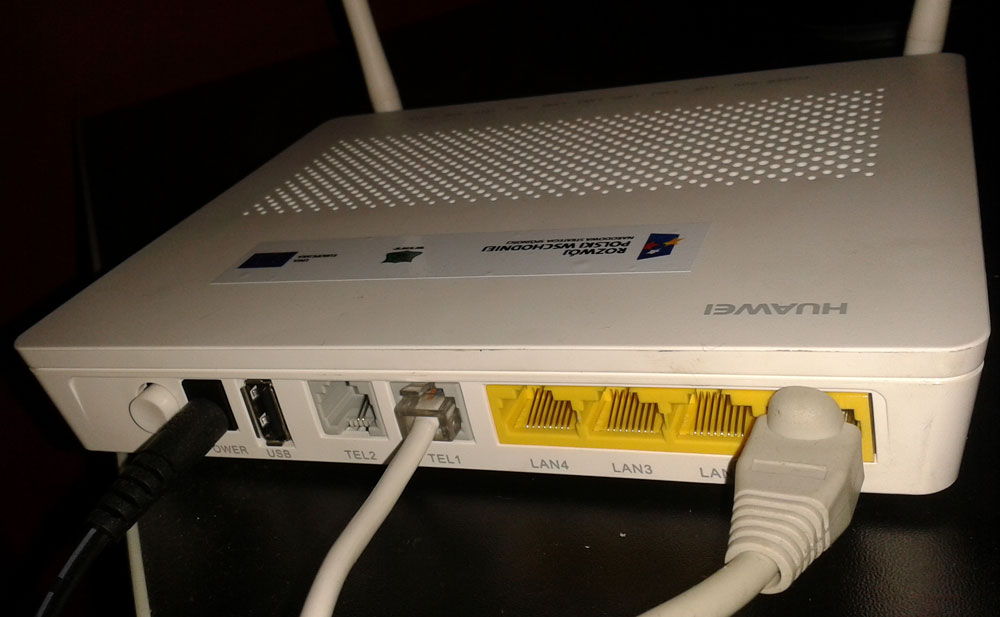
Internetové nastavenie
Najprv musíte otvoriť prehliadač a vstúpiť do riadku „192.168.100.1 ". Na tejto ceste môžete zadať rozhranie Huawei HG8245H Router. Systém ponúkne zadanie hesla a prihlásenia. V rámci parametrov telekomunikačných/admintelecom môžete dokončiť úplné nastavenia zariadenia a root/admin umožní zmeniť parametre Wi-Fi.
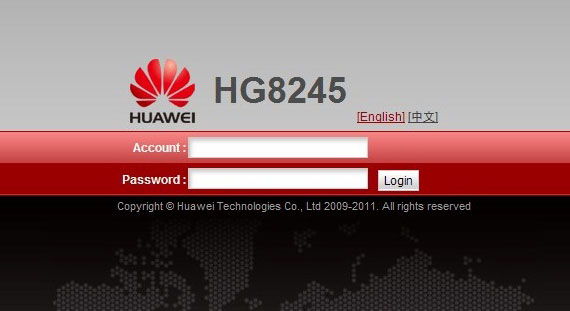
Po prihlásení prejdite do časti „LAN“ „LAN Port Work Mode“ „LAN“. Našou úlohou je zvoliť porty, ktoré sa použijú na pripojenie siete. Najlepšie je označiť sa s príznakmi všetkých portov naraz, ale ak chcete používať služby IPTV, budete musieť opustiť posledný port pre predponu.
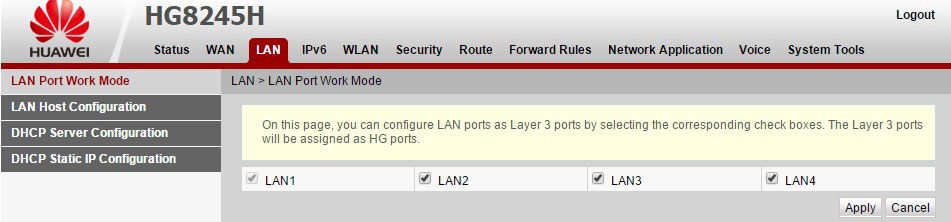
Po dokončení to prejdite na „Wan“ a zadajte tu nasledujúce parametre:
- Povoliť Wan;
- Zoznam služieb - internet;
- Režim - trasa;
- Možnosti väzby - SSID1;
- Povoliť VLAN;
- Režim získavania IP - PPPOE;
- Povoliť NAT;
- Užívateľské meno/pass - zadajte informácie uvedené v zmluve (ak je dokument niekde stratený, podpora volania);
- Metóda vytáčania - automatické.
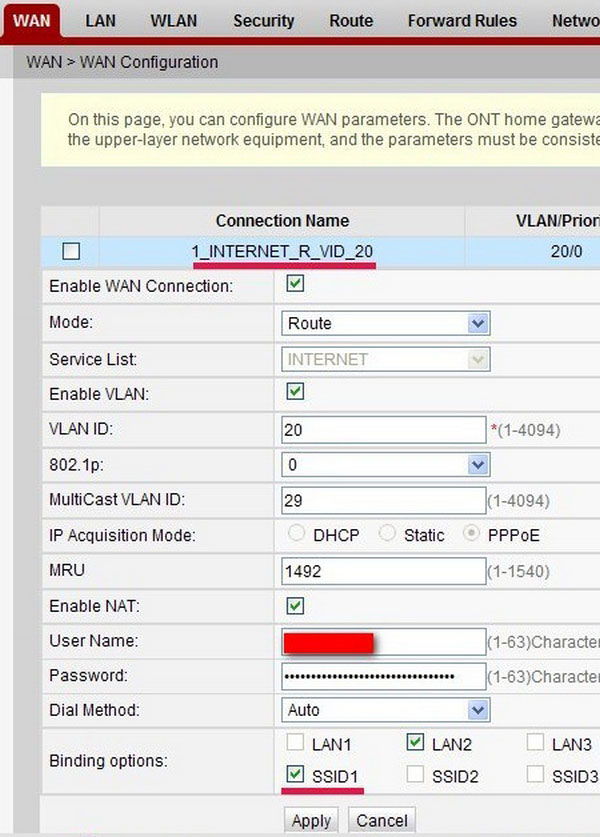
Nezabudnite predpisovať VLAN ID, bez ktorého nebude možné vytvoriť internetové pripojenie. Správny identifikátor povie špecialistu na technickú podporu. Konfigurácia by sa mala uložiť prostredníctvom sekcie „Systémové nástroje konfiguračného súboru“.
Iptv
Ak chcete nakonfigurovať IP-television z Rostelecom pre smerovač Huawei HG8245H, odporúčame vám vytvoriť nové pripojenie v sekcii „WAN“. Pokiaľ ide o nastavenia internetu, tu musíte nastaviť DAW naopak, povoliť VLAN a povoliť WAN CONNIMPT. Týmto spôsobom vyplňte zvyšky polí:
- Režim - most;
- Zoznam služieb - IPTV;
- Typ mosta - IP_Bridged.
Parameter „Options Fining“ je zodpovedný za port, prostredníctvom ktorého bude fungovať predpona IPTV, takže musíte zvoliť bezplatný port (LAN4). Je tiež dôležité stanoviť prioritu 4 naopak „802.1p ". ID VLAN sa považuje za hlavný parameter, poskytuje ho poskytovateľ.
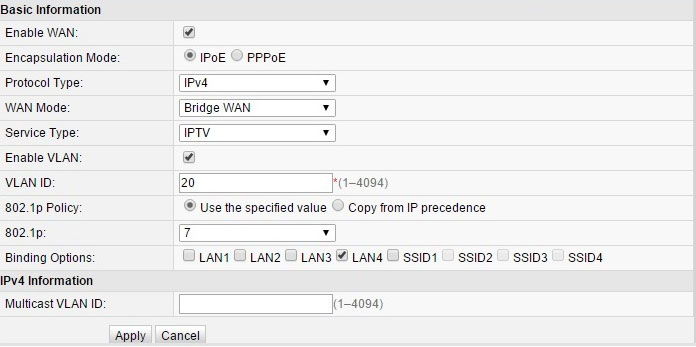
V ďalšej fáze prejdite do sekcie konfigurácie IGMP v sieťovej aplikácii. Všetko, čo je potrebné tu urobiť, je nasadenie parametra snoopingu IGMP a povolenie IGMP (IGMP povolenie).
Nastavenie Wi-Fi
Najprv musíte otvoriť kartu WLAN. Tu vývojári ponuky Huawei HG8245H Router na vymenovanie svojej siete (názov SSID) a zvoliť typ šifrovania pre ňu. Po nastavení parametra režimu autentifikácie na pozíciu „WPA/WPA2“ sa otvorí ponuka Settings Settings Settings. Zostáva iba zadanie hesla do poľa WPA PressHaredKey. Pamätajte, že oproti poliam WMM povoľuje, BOADCAST SSID a povolenie SSID by sa mali zobraziť príznaky.
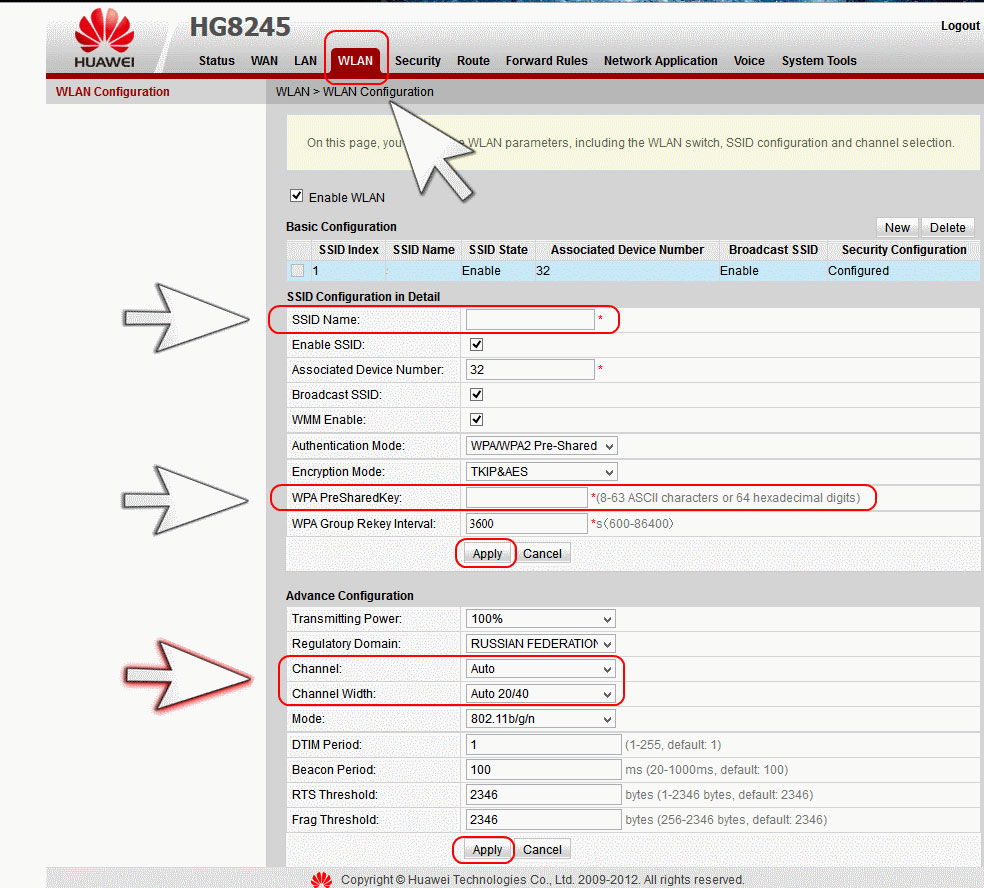
Huawei HG8245H, poskytnutý spoločnosťou Rostelecom, má malý rozsah Wi-Fi, všetko závisí od počtu sietí umiestnených okolo, ako aj od hrúbky stien v dome alebo byte.
Ak chcete aktivovať prístupový bod, reštartujte zariadenie.
Firmvér
Mikroprogram Huawei je možné aktualizovať na najnovšiu verziu, čo umožní smerovači pracovať čo najefektívnejšie. Firmvér je pravidelne usporiadaný na webovej stránke výrobcu, takže najskôr choďte tam a stiahnite súbor do nášho počítača.
Odborníci ďalej odporúčajú uložiť aktuálnu konfiguráciu smerovača na pevnom disku (uložte parametre v „konfiguračnom súbore“).
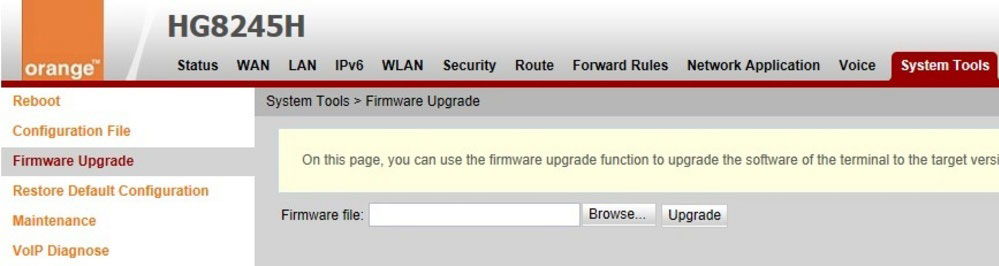
Po podniknutí týchto krokov nájdite položku „Aktualizácia firmvéru“ v nástrojoch Interface System Tools. Pokyny sú tu elementárne - musíte predpísať cestu do súboru firmvéru a spustiť proces aktualizácie.
Keď je firmvér nainštalovaný, terminál bude vykonať reštart sám o sebe.

